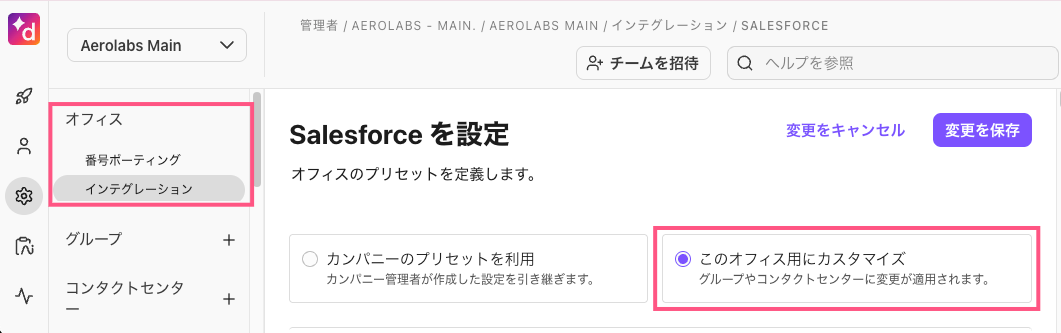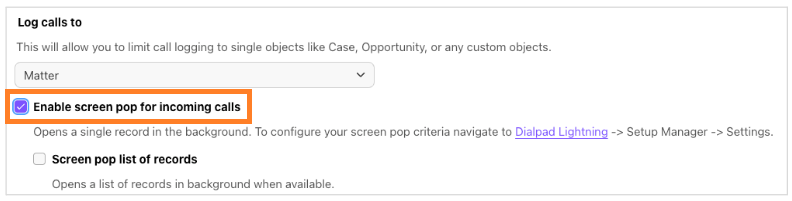Salesforce では、組織や業界に特有な情報を格納するためにカスタムオブジェクトを使用します。
Dialpad Salesforce 連携では、取引先責任者、取引先へのログに追加して、商談やケースと同様に、取引先責任者、取引先、リードに紐付いたカスタムオブジェクトへ通話を関連付けることができます。
利用できるプラン
Salesforce カスタムオブジェクトは Dialpad Connect、Sell、Support ライセンスの Pro または Enterprise プランで利用いただけます。
また、ユーザーは、カスタムオブジェクトを設定した Dialpad オフィスに属していることをご確認ください。(カスタムオブジェクトを設定していないオフィスに属するユーザには表示されません。)
以下ではこの連携の設定方法を説明します。
カスタムオブジェクトを有効にする
この設定を開始する前に、Salesforce のシステム管理者権限者が、Dialpad との連携を完了している必要があります。
以下設定を実行するには、Dialpad のオフィス管理者権限が必要です。
オフィスが複数ある場合は、[管理者設定] > [カンパニー] > [インテグレーション] から Salesforce の [オプション] をクリックしてカンパニー全体で連携を有効にしておきます。
[管理者設定] > [オフィス] を開きます。
[インテグレーション] を開きます。
Salesforce の [オプション] > [設定の管理] を開きます。
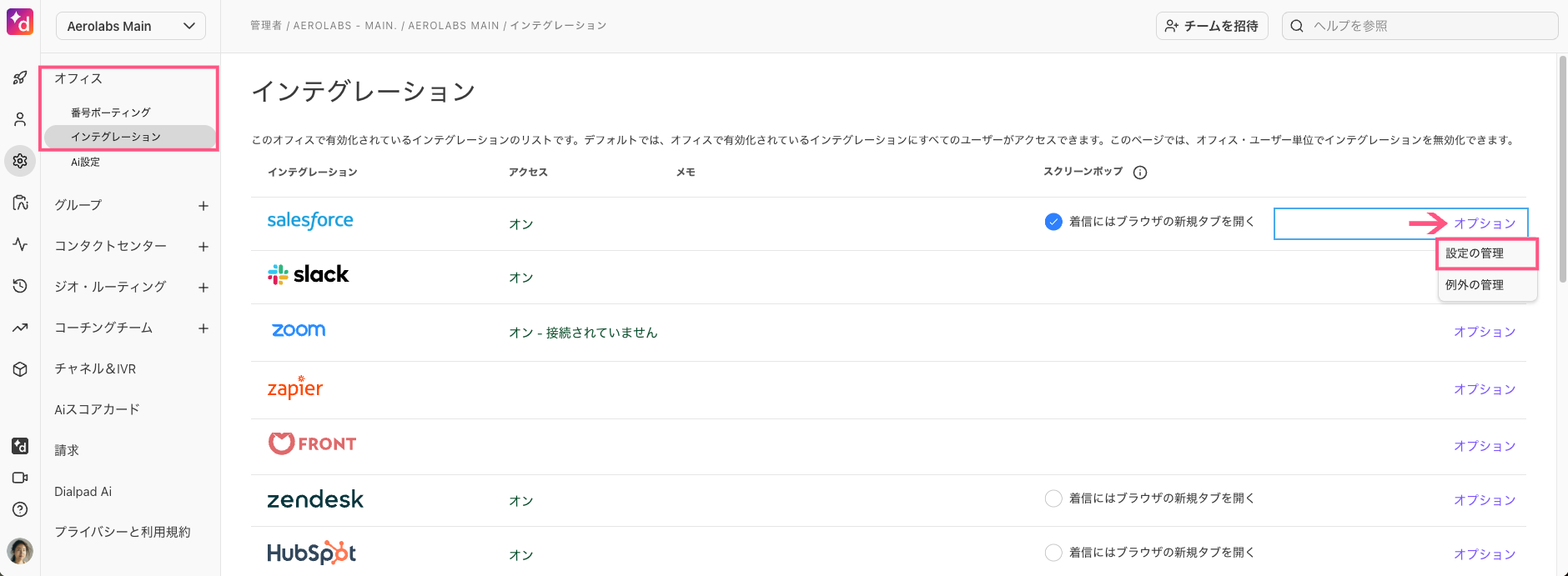
[カスタムと標準オブジェクト] までスクロールを下ろし、[接続] を選択します。
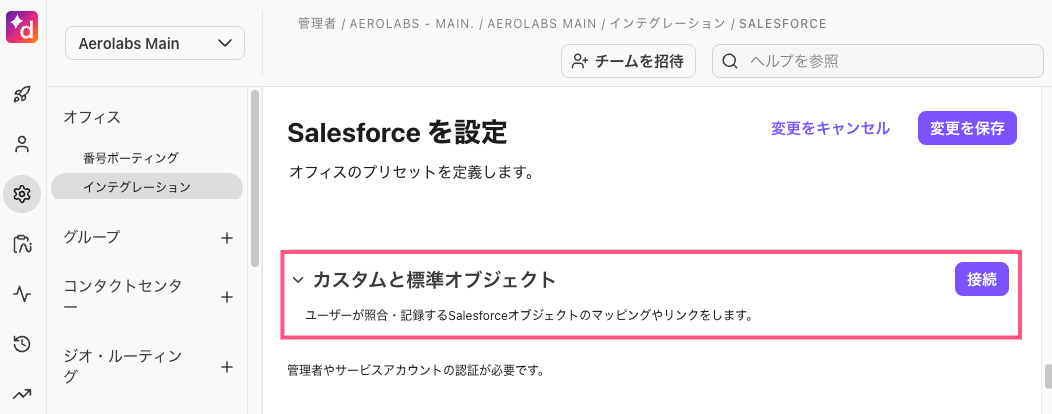
利用するカスタムオブジェクトを有効にします。
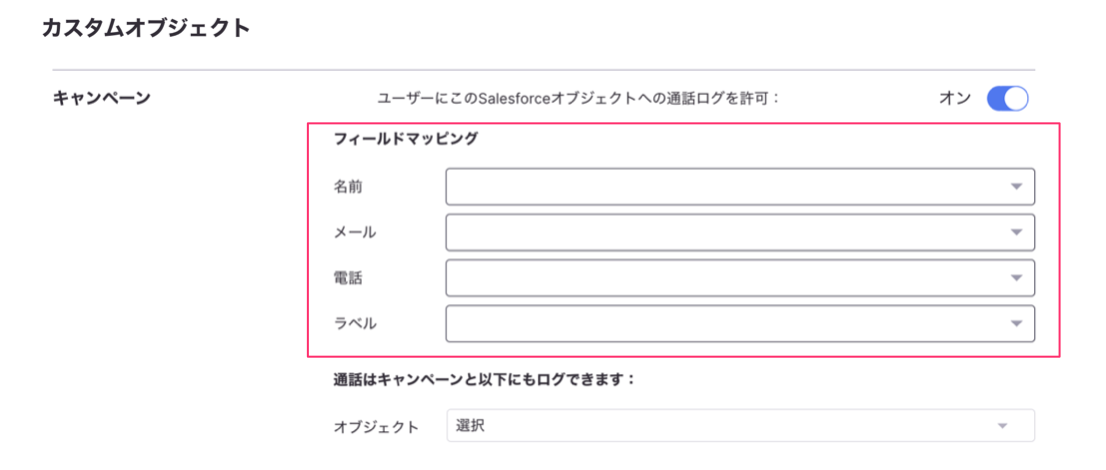
こちらの設定では、カスタムオブジェクトに対する通話ログを有効にし、各カスタムオブジェクトタイプに対して、名前、メール、電話番号を識別するカスタムオブジェクトフィールドを指定します。
Note
カスタムオブジェクトがカンパニーレベルで有効化されると、各オフィスで伊那路設定を使用するか、オフィスごとにカスタマイズするかを選択できます。オフィスごとに固有の設定を使用するには、そのオフィスのインテグレーション設定に移動し、[設定の管理] > [このオフィス用にカスタマイズ] を選択します。
いずれの Dialpad フィールドも、単一のカスタムオブジェクトに対してマップできます。
Dialpad はこの設定をもとに、連携した Salesforce インスタンスから一致するものを検索します。
通話ログを実行するオブジェクトタイプごとに、ラベルフィールドからオブジェクトを設定します。ラベルフィールドは設定したオブジェクトタイプを反映して、設定可能なレコードのみを一覧します。
この設定にしたがい、ユーザーは特定のオブジェクトを選択して通話ログを紐付けることができます。
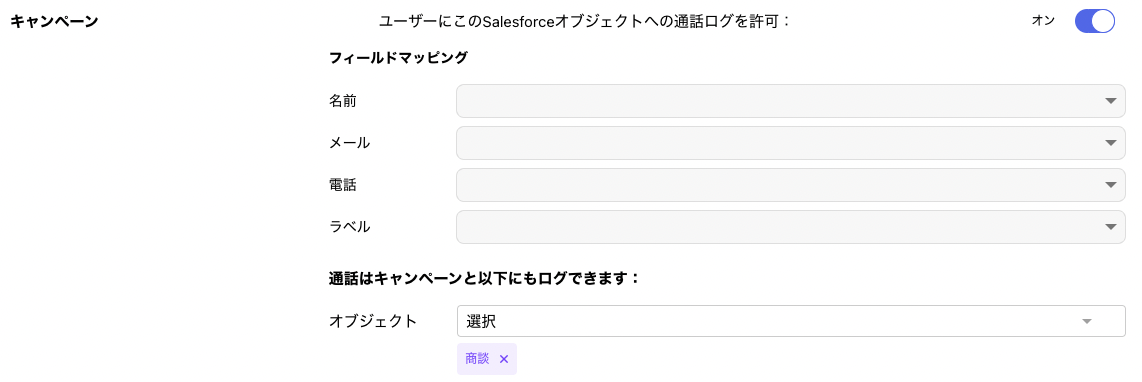
オブジェクト:ユーザーが通話ログを関連づけるオブジェクトを選択します。例えば、通話を case (ケース) や opportunity (商談) に紐付けたい場合は、ここで選択しておきます。オブジェクトは標準オブジェクトとカスタムオブジェクトの両方をサポートしています。
Tip
利用可能なフィールドおよびデータ型の詳細について、「通話アクティビティフィールドのマッピング」をご参照ください。
カスタムオブジェクトレコードに対してログする
通話後に複数の Dialpad 連絡先と一致する場合は、今回の通話をにログする 連絡先を選択して接続します。
Dialpad 管理者が設定したオブジェクトの [名前]、[メール]、[電話] フィールドの情報から検索し、Salesforce から一致するレコードを取得します。
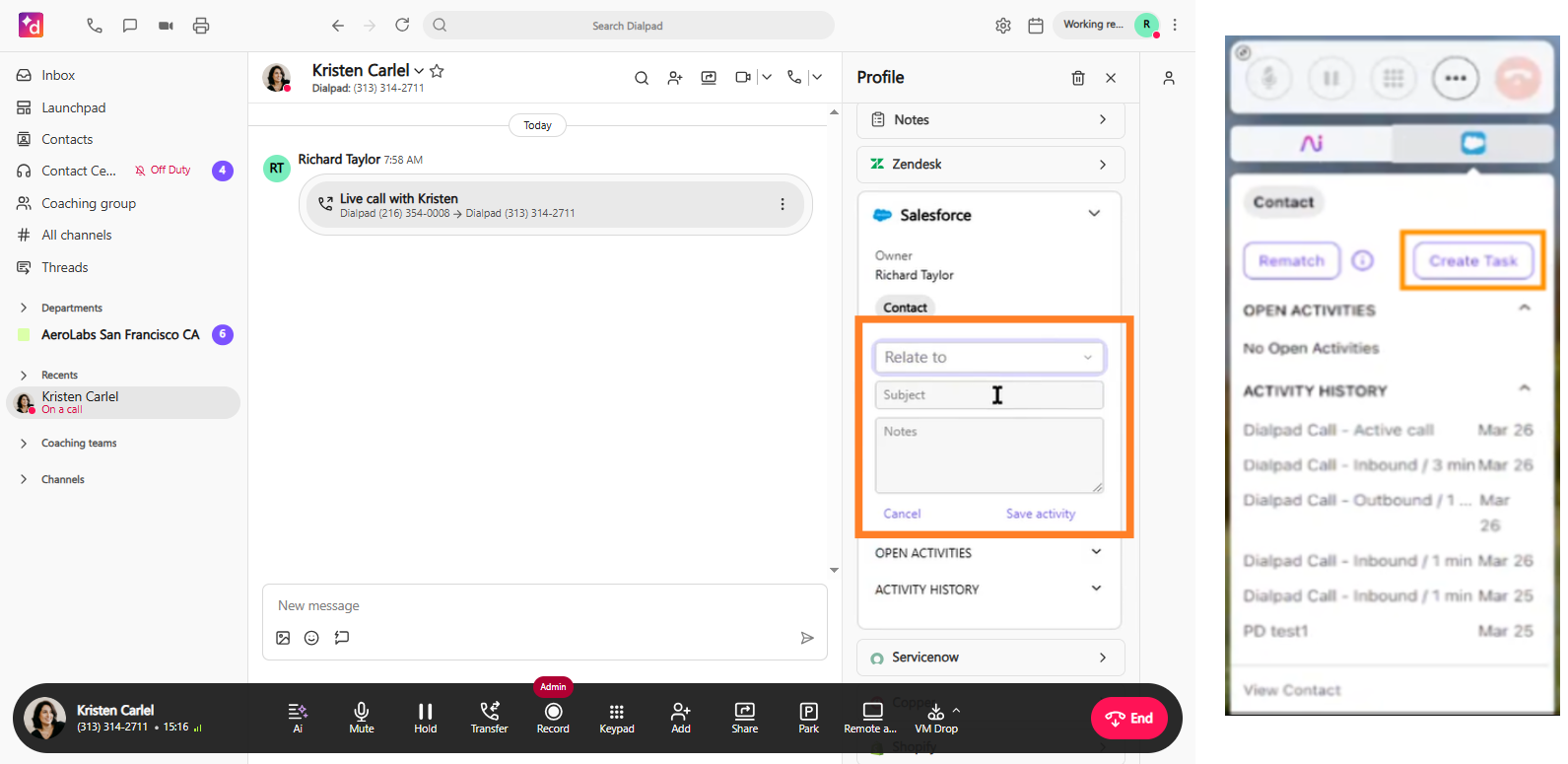
Dialpad デスクトップアプリのサイドバー (画像左) または Dialpad Everywhere (画像右) から、その通話にメモを残したり、標準オブジェクト(case/ケース と opportunity/商談)またはカスタムオブジェクトタイプと関連付けするものにチェックを入れます。
Relate to ドロップダウンメニューには親オブジェクトに紐づくオブジェクトレコードが表示され、通話に紐づけるオブジェクトレコードを選択できます。
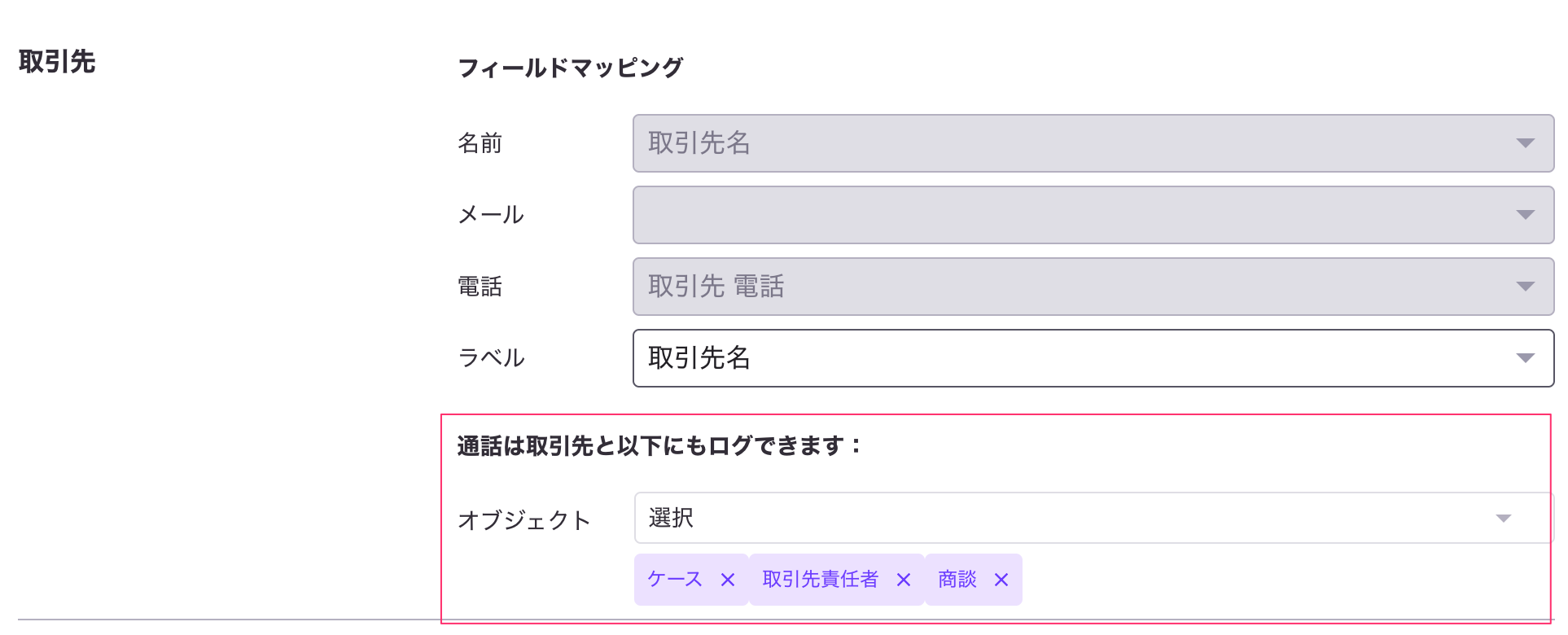
エージェントが選択できるオブジェクトタイプは、管理者が親オブジェクトタイプに紐付けたオブジェクトです。上記では取引先に対して、ケース、取引先責任者、商談を選択可能です。
Tip
カスタムオブジェクトに対して着信時のスクリーンポップを有効にすると、アプリのCTIを通じた着信時に、該当するレコードが自動的に表示されるようになります。
FAQs
dialpad.com にカスタムオブジェクトが表示されません。サポートしている package version は?
カスタムオブジェクトは Dialpad package version 1.605以上でサポートしています。Dialpad package を更新していない場合は更新してください。
セールスマネジャー / メンバー:通話がオブジェクトに正くログされたか確認するには?
Salesforce で関連するオブジェクトレコードを一つ一つ開きます。最近作成されたアクティビティを探して、コメントフィールドにメモが保存されていることを確認します。
セールスマネジャー / メンバー: 通話以外に何がカスタムオブジェクトや関連するオブジェクトにログされますか?
通話のメモと、ボイスメール、メッセージ、通話録音のリンク (有効にしている場合) が新しく作成された Salesforce アクティビティにログします。
セールスマネジャー / メンバー: 通話中に商談へ関連付けるドロップダウンが表示されないのはなぜですか?
商談レコードを選択するドロップダウンは削除されました。これは、関連オブジェクトドロップダウンで、他のタイプの関連オブジェクトレコードを選択して商談を選択できるからです。現行、通話は複数の商談に関連付けることができます。
Dialpad インテグレーション設定にカスタムオブジェクトが表示されません。
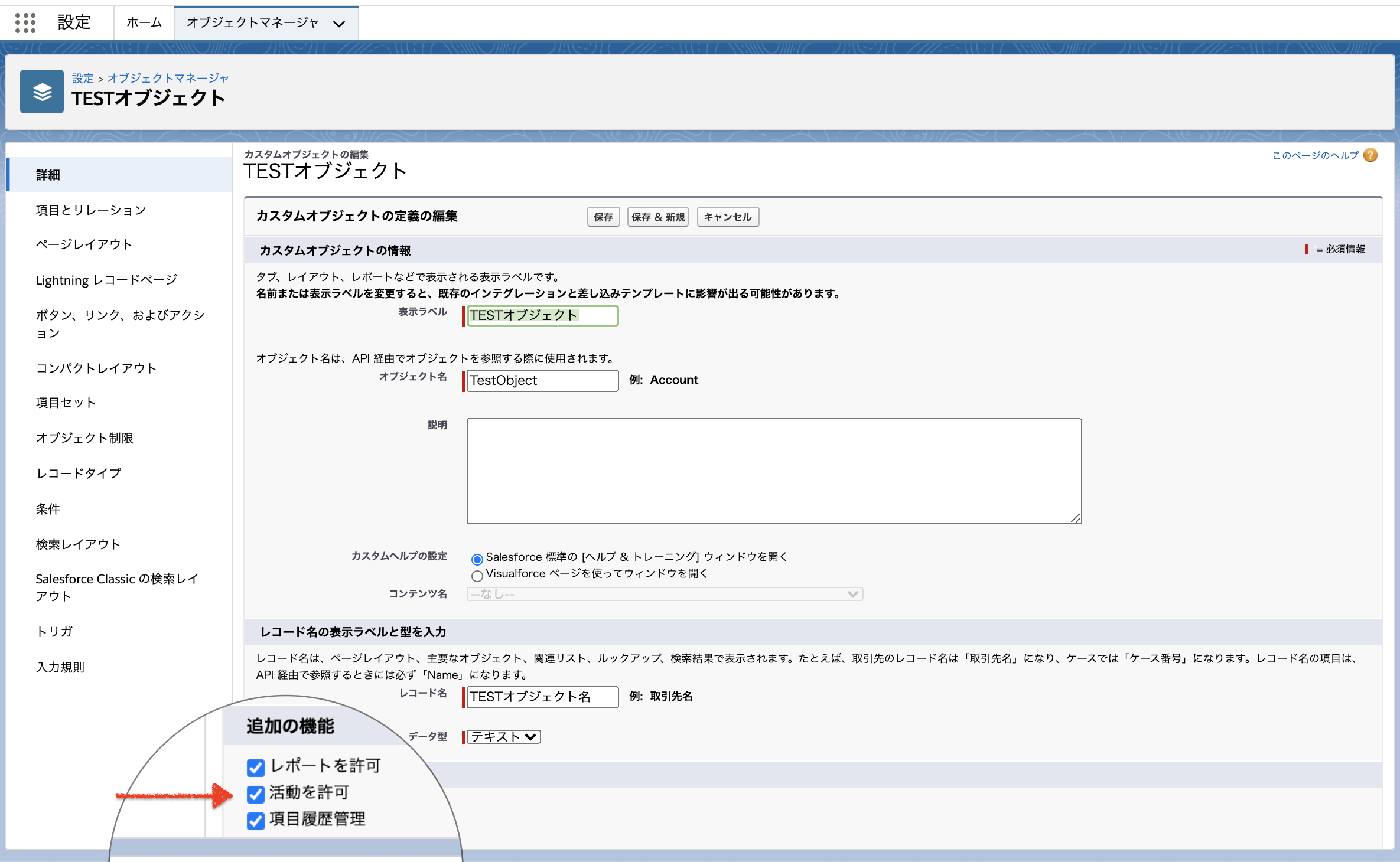
Salesforce でカスタムオブジェクトを定義する際に「活動を許可」にチェックを入れていることを確認してください。アクティビティの生成を許可されているオブジェクトのみが、通話のログに使用されます。
Salesforce > [設定] > [オブジェクトマネージャ] > 該当のオブジェクトを選択 > [詳細] の画面で右上の [編集] をクリック。[活動を許可] にチェックを入れて保存します。
商談に対してSMSメッセージをログできますか?
いいえ、SMSメッセージは通話のみで、商談にはログできません。
表示されないカスタムオブジェクトがあるのはなぜですか?
Salesforce 側にて、カスタムオブジェクトに対して [活動の記録 (Track Activity)] を有効にする必要があります。
また、カスタムオブジェクトをイベントまたはタスクの関連先リストに表示するには、カスタムオブジェクト定義で [活動を許可] チェックボックスをオンにする必要があります。